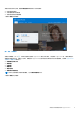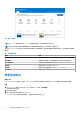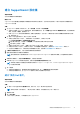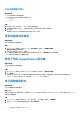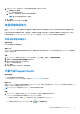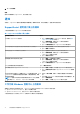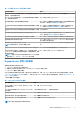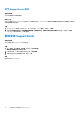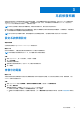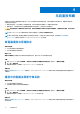Users Guide
Table Of Contents
建立 SupportAssist 設定檔
事前準備作業
您必須有電腦的系統管理員權限。
關於此工作
SupportAssist 設定檔可讓您獲得適用於電腦服務方案的自動化支援功能。您可以使用您的我的 Dell 帳戶或您的社交媒體帳戶建立
SupportAssist 設定檔。
步驟
1. 在 SupportAssist 使用者介面的右上角,按一下設定檔,然後按一下完成設定檔。
● 如果您尚未接受 SupportAssist 條款與條件,畫面便會顯示訊息。按一下閱讀 SupportAssist 條款與條件連結,並接受條款與
條件,然後按一下儲存,接著再試一次。
● 如果 SupportAssist 無法連線至網際網路,將顯示適當的訊息。您可以按一下錯誤訊息下方顯示的疑難排解連結來修正此問
題,接著再試一次。
2. 在「我的 Dell 帳戶」登入頁面中,執行下列其中一個步驟:
● 如果您已擁有「我的 Dell 帳戶」,且想要使用一次性密碼登入,請執行下列步驟:
a. 啟用以電子郵件傳送一次性密碼給我切換開關。
b. 輸入電子郵件地址,然後按一下傳送密碼,即可接收傳送至電子郵件地址的密碼。
c. 輸入密碼,然後按一下登入。
● 如果您已經有「我的 Dell 帳戶」,請輸入您的「我的 Dell 帳戶」憑證,然後按一下登入。
● 如果您沒有「我的 Dell 帳戶」,請建立登入帳戶。如需有關建立帳號的指示,請參閱建立「我的 Dell 帳戶」 第頁的 13。
● 以您的社交媒體帳戶登入。如需使用您社群媒體帳戶的指示,請參閱以社交媒體帳戶登入 第頁的 14。
3. 在聯絡人與送貨地址頁面上,輸入您的聯絡資訊與送貨詳細資料。
4. 選取您慣用的聯絡方式和偏好的聯絡時間。
註: 唯有美國或加拿大境內具備有效 Premium Support 或 Premium Support Plus 服務方案的電腦,才能選擇偏好的連絡時
間。。
5. 若要新增次要聯絡人,請選取新增次要聯絡人,然後輸入詳細資料。
6. 如果不要 SupportAssist 自動建立支援要求,請取消勾選自動建立支援要求核取方塊。
註: 自動建立支援要求功能僅適用於具備並啟用有效 ProSupport、ProSupport Plus、Premium Support 或 Premium Support
Plus 服務方案的電腦。
7. 按一下完成。
● 如果送貨詳細資料無效,畫面會顯示更新詳細資料的訊息。按一下更新並完成以更新詳細資料。
● 如果送貨詳細資料有效,在 SupportAssist 使用者介面右上角會顯示名字和姓氏。
建立「我的 Dell 帳戶」
事前準備作業
您必須有電腦的系統管理員權限。
步驟
1. 在「我的 Dell 帳戶」登入頁面的建立帳戶區段,輸入名字、姓氏、電子郵件地址及密碼。
註: 密碼必須包含一個大寫字母、一個小寫字母及一個數字。密碼長度必須在 8 至 12 個字元內。
2. 重新輸入密碼。
3. 按一下建立帳戶。
「我的 Dell 帳戶」隨即建立,且系統會將您登入 SupportAssist。
開始使用家用電腦專用 SupportAssist 13